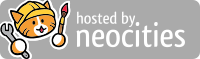Создание RAID 1 и установка на него системы Debian 7
Чаcть первая || Здесь часть втораяДля высокой надёжности и отказоустойчивости принято устанавливать систему на RAID 1 (тип синхронного зеркалирования). Как это можно сделать я покажу на этом примере.
Для начала работы потребуется live-система, загружаемая с CD или с флэшки. В этом случае выбрана система rescue самого Debian, которая предлагается в репозитории вместе с основными дистрибутивными дисками DVD. Live-система необходима для данной операции потому, что по умолчанию RAID создаётся относительно корневой файловой системы, иначе создание RAID можно производить только весьма замысловатыми способами, не гарантирующими повторения. Кроме того ни одна вменяемая программа разметки непозволит примонтировать RAID в пустоту, а live-CD предоставляет готовую корневую ФС на самом себе.
Для опытов рекомендую использовать VirtualBox, поскольку пройдя все шаги и научившись затем можно будет успешно и быстро проделать тоже самое на реальной системе с реальными физическими дисковыми устройствами.
Ну чтож, приступим..
Надеюсь на некоторое знание работы с VirtualBox, потому начну с набора носителей, пропустив процедуру создания виртуальной машины.
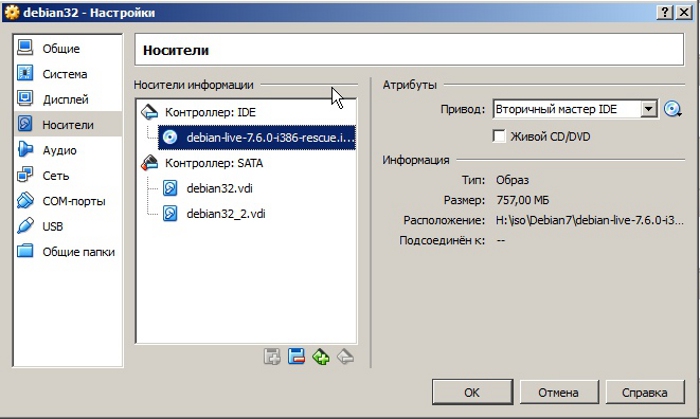
Сеть я подключил через виртуальный адаптер хоста, просто для того чтобы потом можно было с машины-хозяина зайти на гостевую машину. Можно подключить через NAT и использовать сетевое хранилище для последущей установки системы. Но поскольку у меня есть полный комплект DVD, то мне более подходящим показался первый вариант.
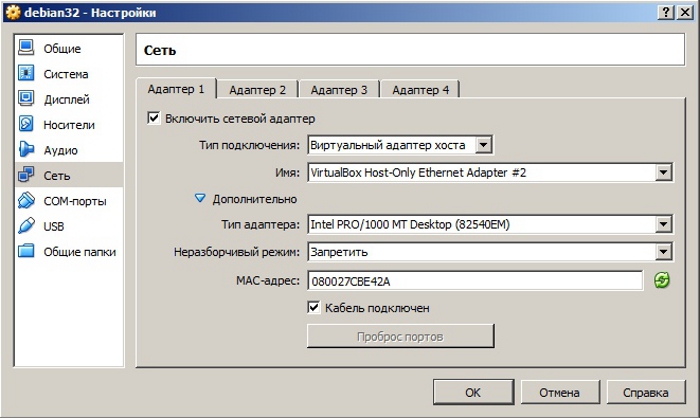
Запускаем виртульную машину и загружаемся с Live-rescue-Debian
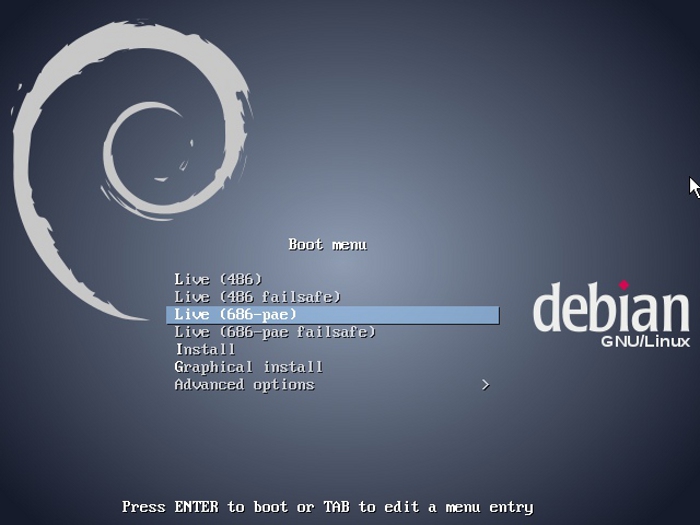
Получаем приглашение командной строки. Обратите внимание, что приглашение подразумевает права обычного пользователя (не root) - значит для выполнения всех операций следует использовать префикс sudo, который хорошо знаком любителям Ubuntu.
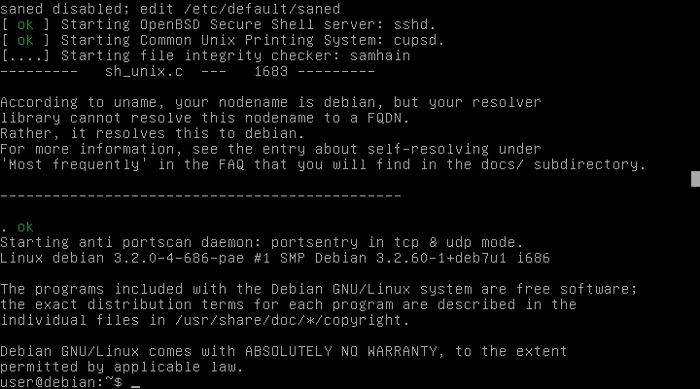
Для разметки имеющихся дисков вызовем программу cfdisk

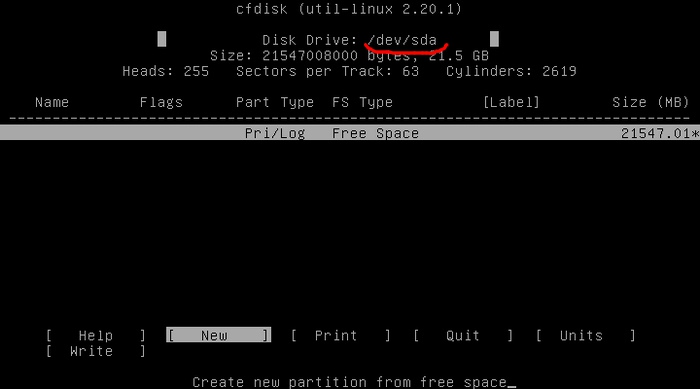
На скрине я подчеркнул красным название устройства, автоматически определившегося в cfdisk. Это первое устройство из двух, предназначенных для создания зеркального RAID. Произведём его разметку.
Программа cfdisk обладает интуитивно понятным интерфейсом. Для передвижения по опциям внизу экрана используются клавиши со стрелками (влево и вправо), для выполнения опции - клавиша Enter, для выбора меню - клавиша Пробел. Итак на Free Space (свободном пространстве) будем производить разметку первого из двух дисков. Кстати, эта программа почти копия Label из FreeBSD.
Нажимаем Enter на позиции New
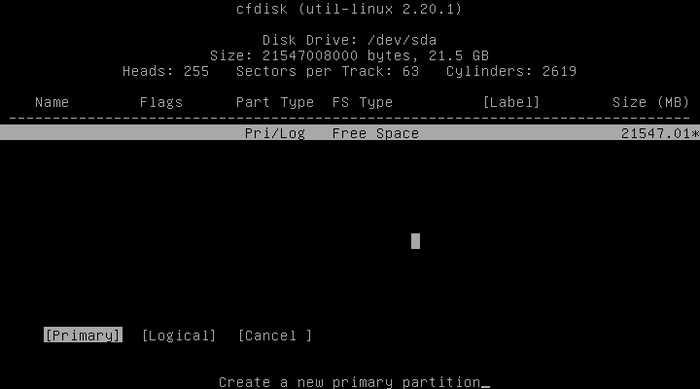
Здесь ^ вы видите положение Primary.
Этим самым мы задаём первичный (корневой) раздел файловой системы. Можно задать другой, например Logical, если решите первым разделом сделать Swap или иной пассивный раздел. Но я выбрал первым разделом - корневой. Нажимаем Enter.
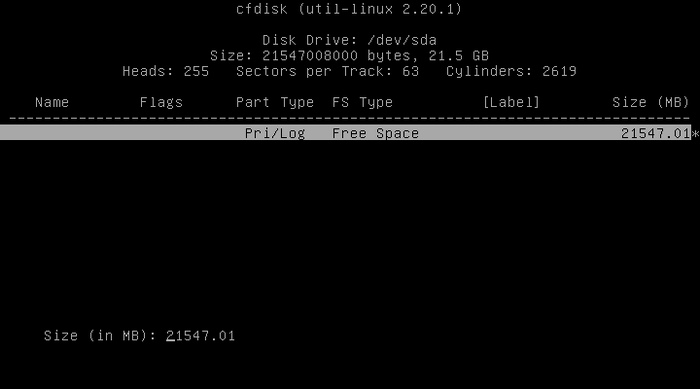
теперь нужно указать размер выбранного раздела в мегабайтах. Выберем 8000 MB. Просто впишите число и нажмите Enter.
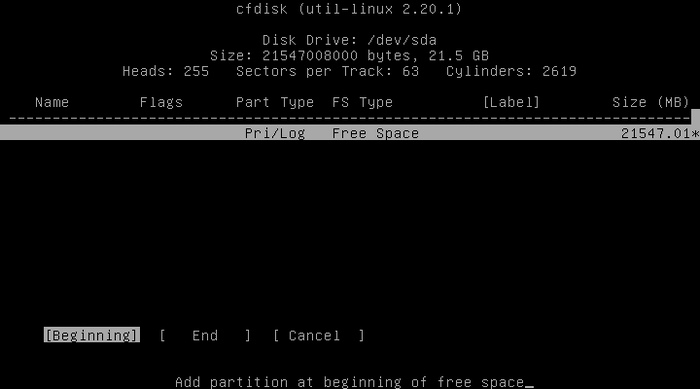
Нажимаем Enter ещё раз, но уже на позиции Beginning
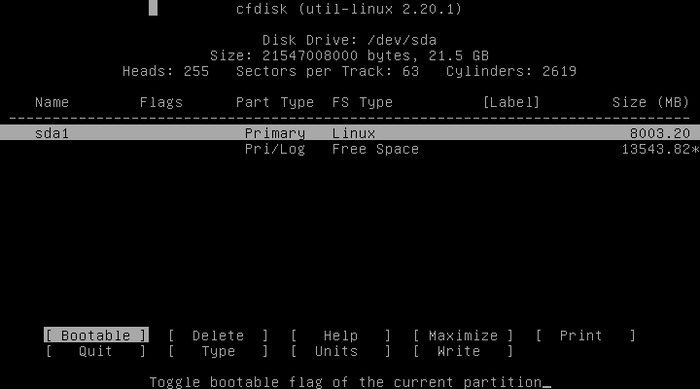
Как видите, создан раздел sda1 размером 8003,2 MB. Но нам нужно создать не просто раздел, а раздел будущего RAID. Потому изменяем тип раздела с Primary Linux на другой, выбрав в меню - Type и нажав Enter:
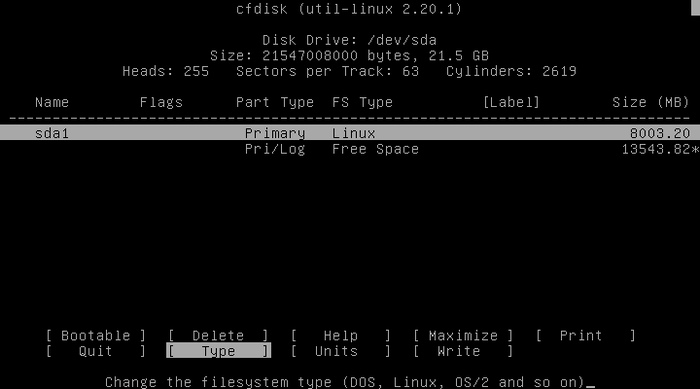
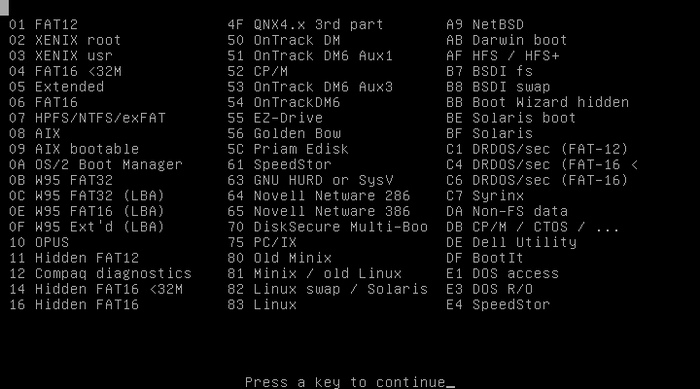
Нажимаем Enter ещё один раз:
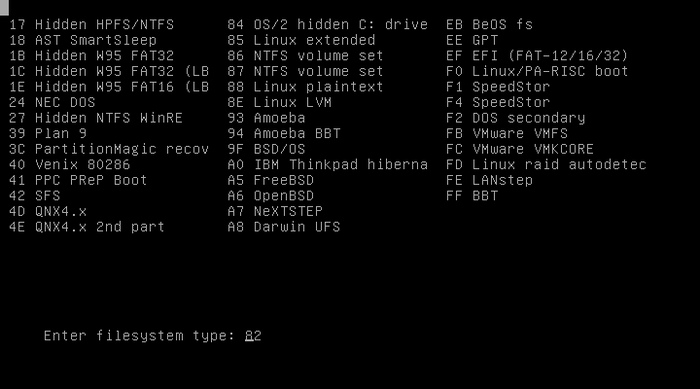
Теперь вместо предлагаемого по умолчанию 82 набираем на клавиатуре FD, что обозначает "Linux raid autodetect" - автоопредляемый raid-раздел линукса. И традиционно нажимаем Enter:
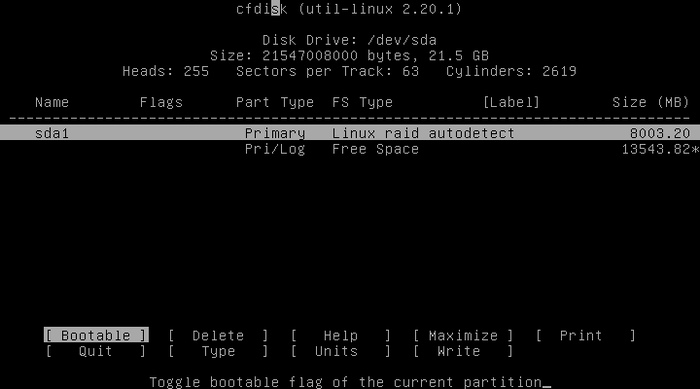
Нажимаем в меню на Bootable, обозначив этот раздел ещё и как загрузочный:
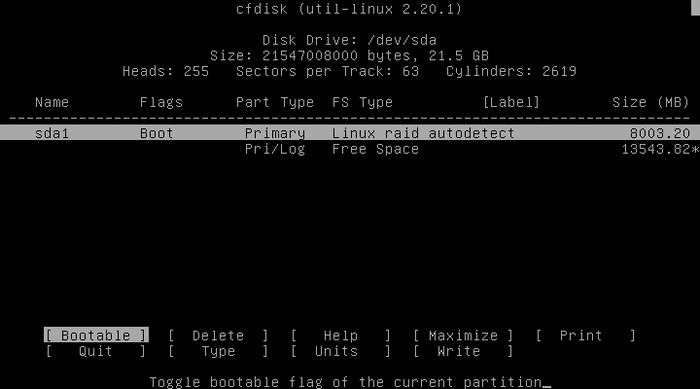
Теперь передвинемся на оставшееся свободное пространство при помощи стрелки вниз на клавиатуре и повторим все предыдущие операции с созданием нового раздела, указав однако 10000 MB его размером:
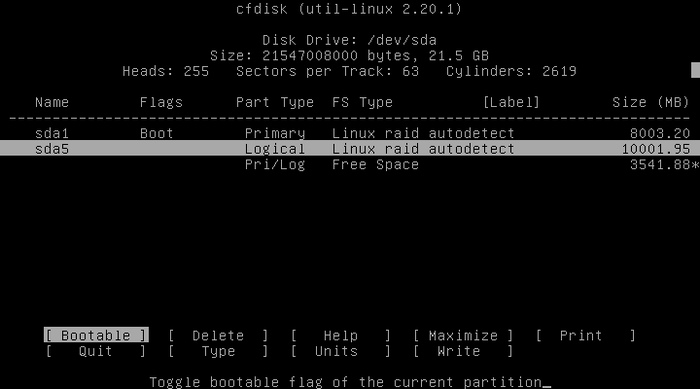
На этот раз не будем обозначать его загрузочным (предположим, что это будущая директория /home ) и обозначим его как Logical -хотя это неважно для будущего действа.
Передвинемся снова на свободное пространство при помощи стрелки вниз на клавиатуре и создадим ещё оди Logical-раздел Linux raid autodetect:
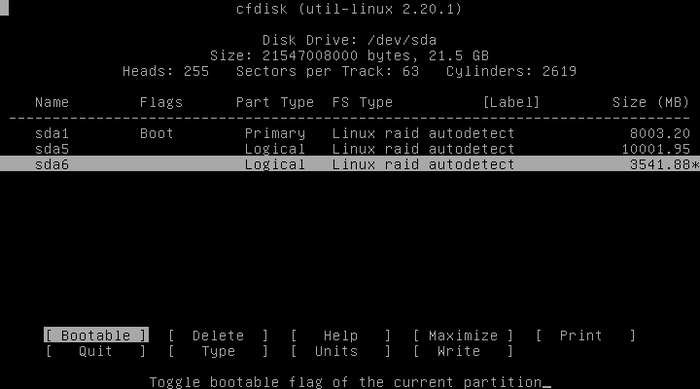
Таким образом мы создали на устройстве /dev/sda три RAID автоопределяемых линукс-раздела.
Теперь предстоит сделать точно такую же разметку на устройстве /dev/sdb - т. есть на устройстве "b" контроллера SATA. Поэтому выбрав в меню программы cfdisk опцию Write записываем свой выбор на /dev/sda соглашаясь путём ввода yes и нажимаем Enter :
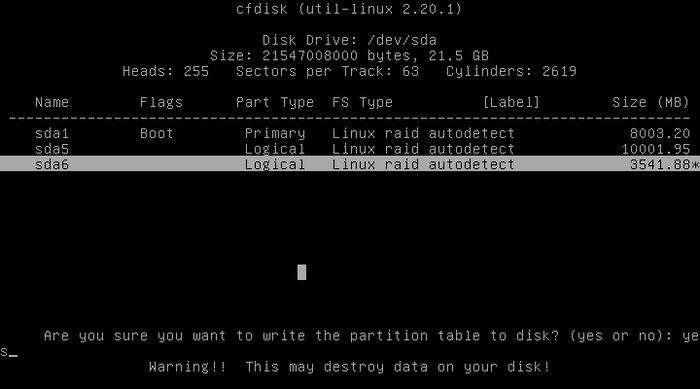
После ввода yes нажимаем на Enter, несмотря на предупреждение о разрушении данных на диске. И выходим из программы выбрав Quit в меню:
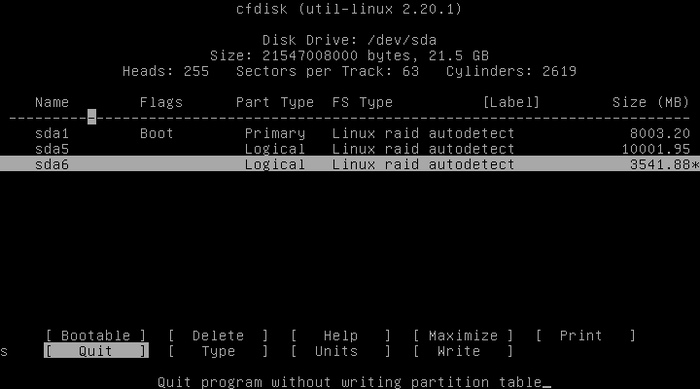
В приглашении командной строки набираем:
sudo cfdisk /dev/sdb
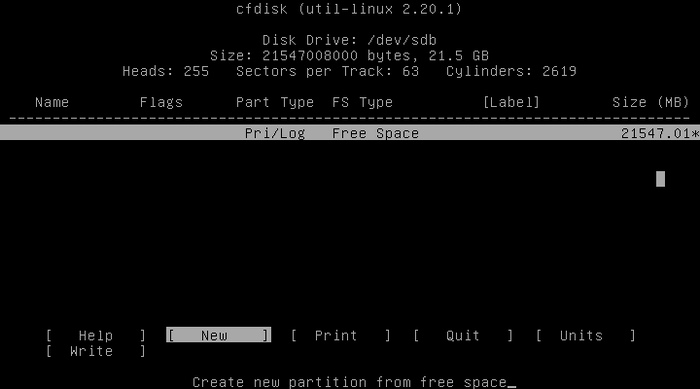
Повторяем весь предыдущий процесс, в результате которого получится такая разметка диска /dev/sdb:
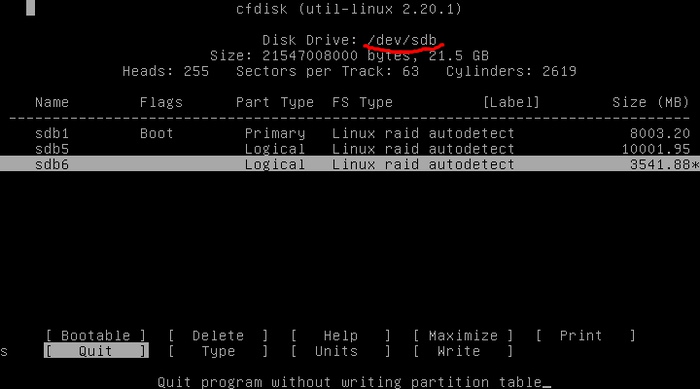
Выходим из программы cfdisk, выключаем систему:

и меняем носитель в DVD-приводе на дистрибутивный инсталл-диск Debian:
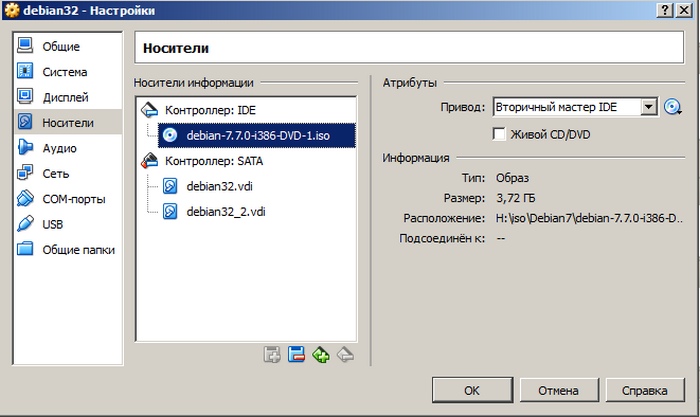
Запускаем машину вновь:
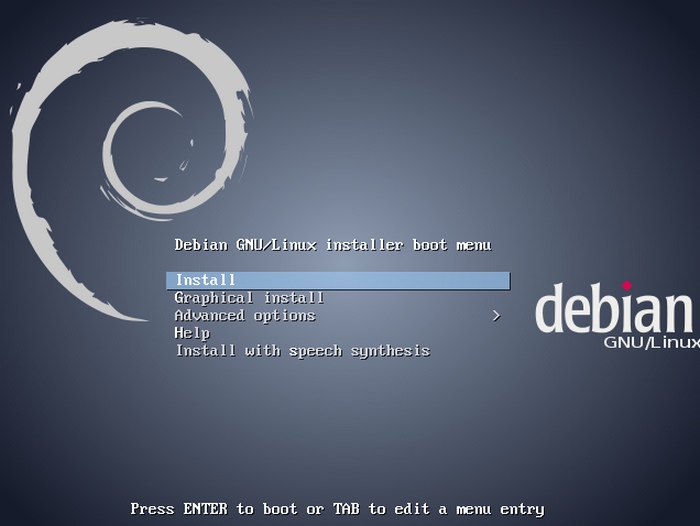
Здесь я пропущу часть действий, поскольку считаю, что дошедший до необходимости инсталляции на RAID знаком с инталлятором Debian. Тем более, что никакого отличия в пропущенных действиях от обычных нет. Сразу перейду к программе разметки, которая неминуемо запустится в конце концов с установочного диска.
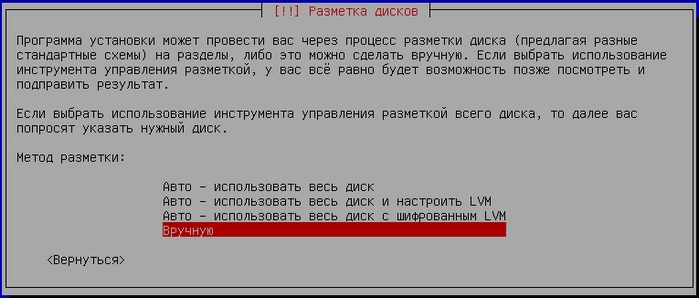
Как видите, выбираем ручную разметку и получаем:
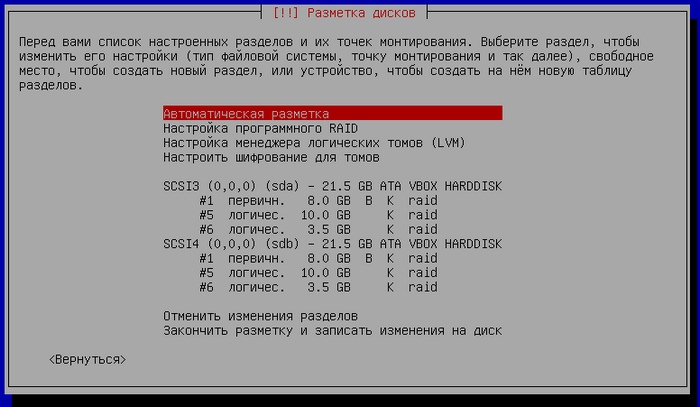
В соответствии с начальным планом, который должен существовать у каждого устанавливающего систему сообразно своим представлениям о функциональности будущей машины, начинаем создавать разметку поверх практически готового зеркального RAID . Выберем "Настройка программного RAID".
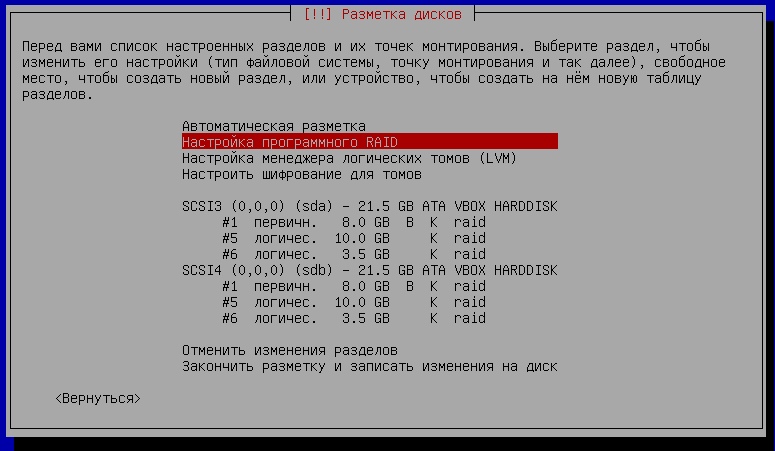
Далее на следующей странице --->>